Configurações iniciais
Antes de registrar um incidente, preencher atributos e demais atividades, é necessário configurar o processo com automação via incidente, definir o tipo de incidente, entre outras operações.
Veja a seguir como realizá-las.
1º passo: Configurar um processo para automação via incidente
A primeira configuração necessária para que seja possível registrar os incidentes é a automação de um processo.
Neste exemplo, vamos utilizar uma cópia do processo "Purchase Request" para configurá-lo conforme as necessidades do componente SoftExpert Incidente.
Para efetuar este passo, acesse o menu PM022 e no campo de Pesquisa rápida, busque pelo processo "Purchase Request".
Em seguida, selecione o processo e clique no botão Mais > Copiar registro.
Na tela que será aberta, selecione a revisão vigente no campo Revisão referência, preencha os campos Identificador com o valor "com01" e Nome com "Purchase request incident".
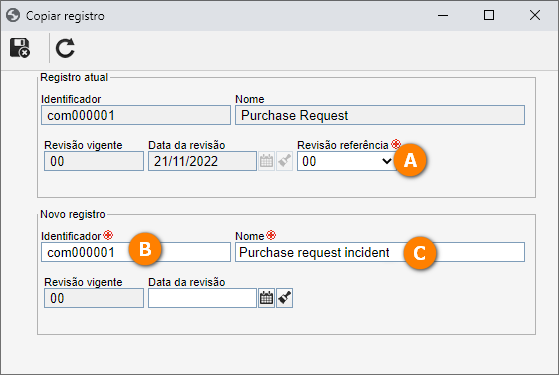
Feito isso, clique no botão  .
.
De volta à tela principal, selecione o processo criado a partir da cópia e clique no botão  .
.
Acesse a aba Automação e no campo Componente da tela que será aberta, selecione a opção "Incidente".
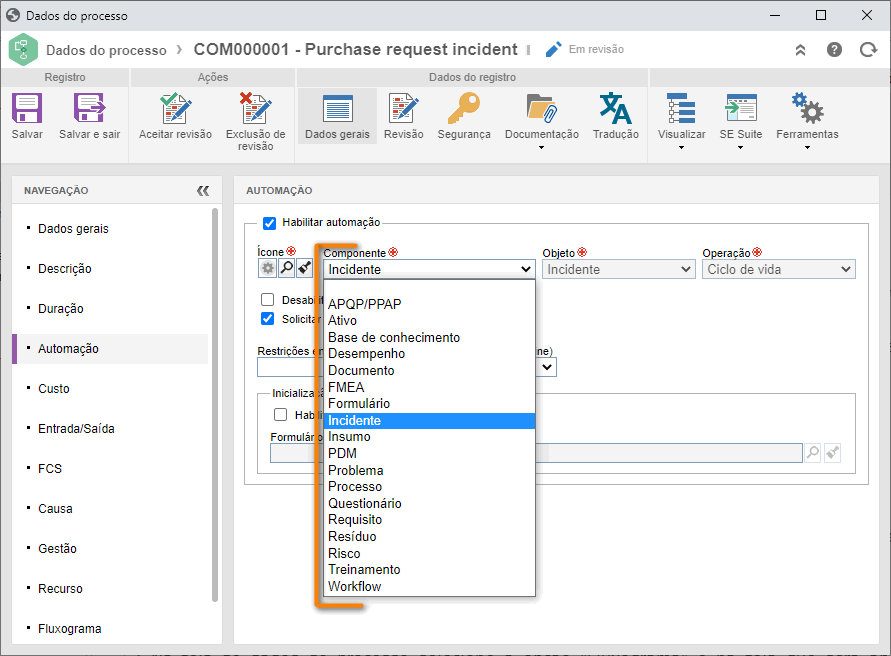
Feito isso, clique no botão Salvar e sair.
Deste modo, efetuamos a configuração com sucesso!
2º passo: Cadastrar tipo de incidente
Por meio do tipo é possível organizar os incidentes que serão registrados no sistema.
Para isso, acesse o menu IN009 e clique no botão  .
.
Na tela de dados do tipo de incidente, preencha os campos Identificador com o valor "IN01", Nome com "Incident type" e selecione o processo "Purchase request incident" conforme a imagem a seguir.
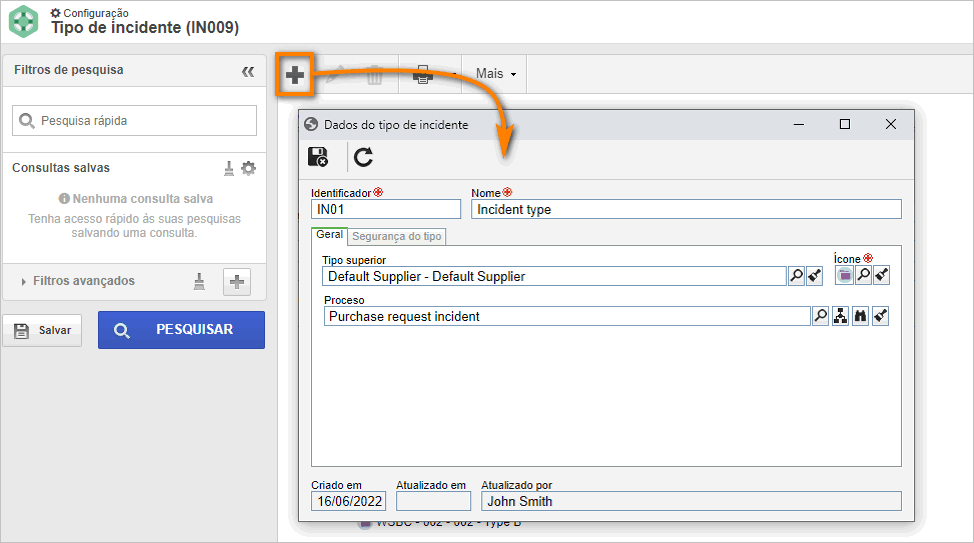
Feito isso, clique no botão  .
.
3º passo: Configurar situação do incidente
Com o processo configurado com automação de incidente, vamos associar as situações desejadas às atividades dele.
Acesse o menu PM022, e com o processo selecionado, clique no botão  .
.
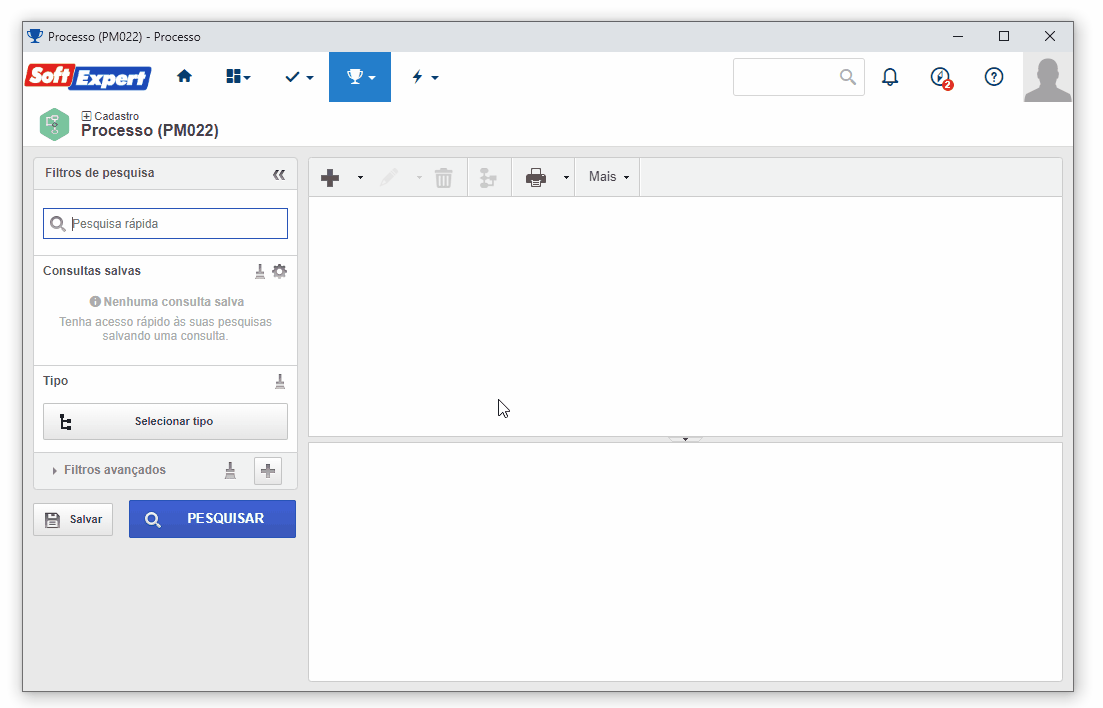
Na tela de dados da atividade, selecione a atividade "Request".
Na tela de dados da atividade, acesse a aba Configurações > Situação.
No campo Situação do incidente, clique no botão  .
.
Na tela que será aberta, preencha campo o Identificador "ANL" e o campo Nome com o valor "Analyzing" e clique no botão  .
.
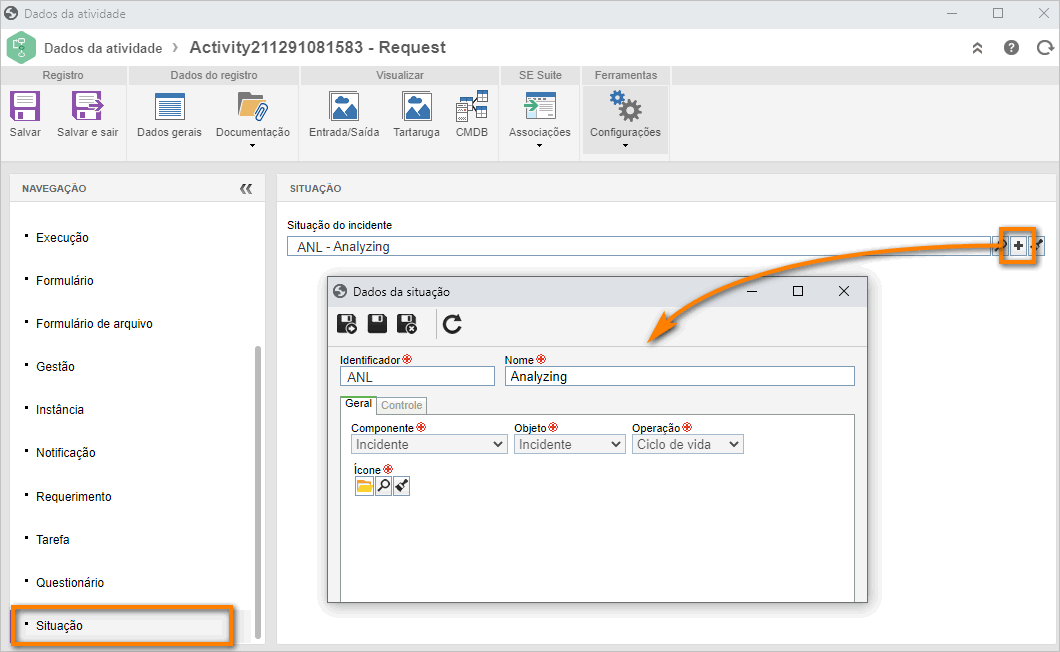
Feito isso, clique no botão Salvar e sair.
Na tela do fluxograma, selecione a opção "Instanciar processo".
Em seguida, no campo Tipo de incidente, selecione o incidente cadastrado anteriormente "Incident type".
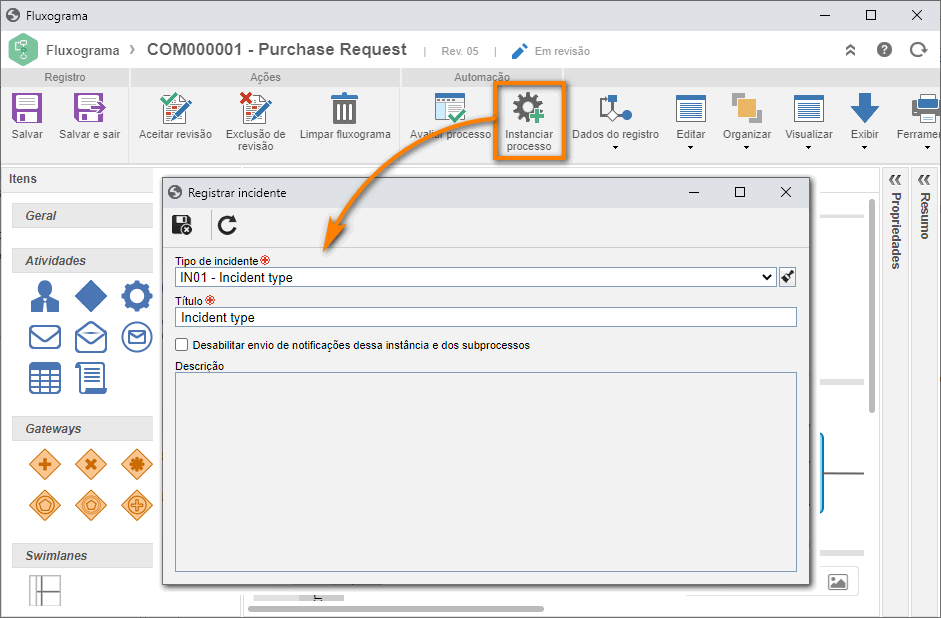
Feito isso, clique no botão  .
.
Agora, clique no botão Avaliar processo, para verificar se o processo contém algum erro em sua modelagem. Se tudo estiver correto, o resultado será: "Não contém erros".
Caso for encontrado algum erro, este será listado no resultado.
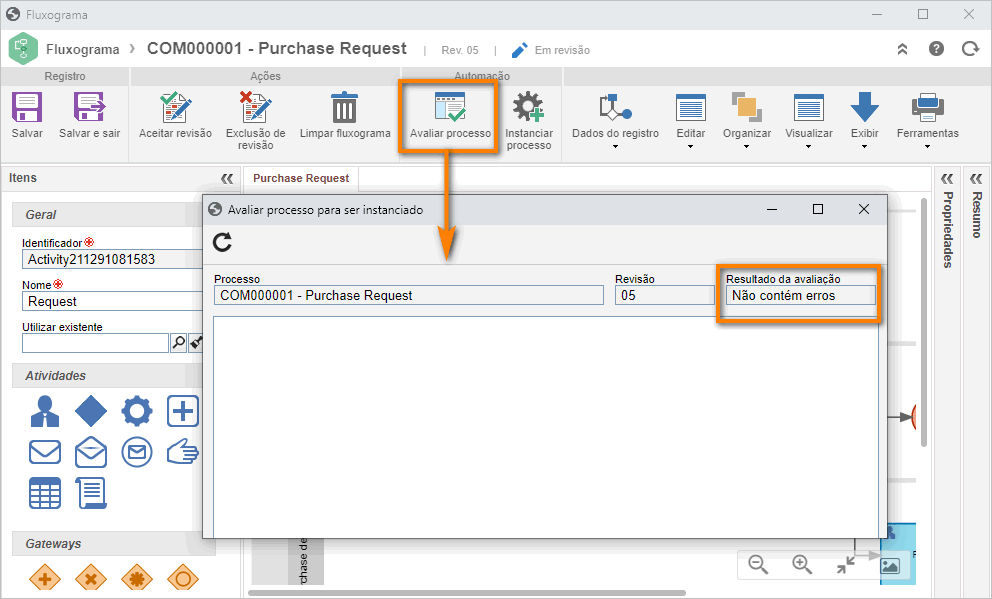
Em seguida, clique no botão  .
.
Pronto, configuramos um incidente com sucesso!